 Черный экран при включении компьютера, ноутбука (black screen)
Черный экран при включении компьютера, ноутбука (black screen)
Вопрос от пользователя
Здравствуйте.
Подскажите, почему может не работать джойстик. На компьютере у меня с ним все OK, а вот при подключении к ноутбуку - ничего не происходит, игра как будто его не видит (я думаю, что дело в ОС, на ПК стоит 10-ка, а на ноутбуке 7-ка).
{остальная часть вопроса вырезана...}
Доброго дня!
Возможно дело и в версии ОС Windows (или даже каких-то ошибках), но если ответить "с наскоку" — то я больше склоняюсь к отсутствию драйвера на джойстик (10-ка по умолчанию находит и ставит драйвера для большинства устройств, в отличие от 7-ки...).
Вообще, порекомендовал бы "пробежаться" по нижеприведенному списку (заметка будет универсальной для всех, кто столкнулся с похожим вопросом...).
Итак...
*
Содержание статьи📎
С чего начать «настройку» джойстика
Для начала закрыть все игры и приложения, для которых вы и подключали джойстик... (до 4-го шага они нам не понадобятся) 😉
❶
Проверка состояния устройства
Как бы это банально не было, но для начала внимательно осмотрите сам джойстик: цел ли провод, нет ли на нем перегибов (чаще всего идут на "излом" места возле USB).
Если у вас беспроводной джойстик - замените батарейки (кстати, если надолго оставить батарейки в корпусе устройства и не пользоваться им — они могут окислиться, чем могут испортить часть элементов внутри корпуса...).
Крайне желательно перепроверить джойстик на другом ПК/ноутбуке/телефоне. Рабочий ли он вообще...? Кстати, на многих джойстиках имеются светодиоды, которые могут подсказать "жив ли вообще геймпад"... 👇
*
👉 В помощь!
Как подключить джойстик к телефону (Android) — инструкция
*
❷
Наличие драйвера
Обычно, "новая" ОС Windows 10 автоматически ставит драйвера для большинства джойстиков (чего не скажешь о др. ОС). Но в ряде случаев этого может не произойти...
В любом случае, рекомендую зайти в 👉 диспетчер устройств и посмотреть: нет ли в нём устройств с восклицательными знаками (например, во вкладке 👇 "Другие устройства").

Другие устройства - обновить драйвер / диспетчер устройств
👉 Если у вас есть "родной" драйвер для джойстика (например, компакт-диск/флешка, которые шли в комплекте к нему) — установите драйвер с них.
👉 Кстати, в диспетчере устройств можно попробовать обновить драйвер вручную: для этого сначала кликните по кнопке "Обновить конфигурацию оборудования", а после нажмите ПКМ по нужному устройству и в меню укажите "Обновить драйвер".
После согласитесь на автоматически поиск и установку драйвера...
👉 Если драйвер обновить не удалось, рекомендую следующее:
- утилита для автоматического поиска драйверов;
- поиск драйвера по коду оборудования (вручную).
*
👉 Кроме этого, можно попробовать перенести драйвер из другой Windows (если вдруг у вас есть ПК с другой версией Windows, где джойстик работает (как у автора вопроса)). Как это сделать - см. заметку ниже.
👉 В помощь!
Как скопировать драйверы из Windows, даже если она не загружается (и перенести их, при необходимости, в другую Windows).
*
❸
Виден ли джойстик средствами ОС Windows
Для подобной проверки нам потребуется открыть вкладку управления устройствами и принтерами (для этого можно воспользоваться 👉 панелью управления, либо нажать Win+R, и использовать команду control printers).
Среди устройств необходимо найти джойстик, нажать на нем ПКМ (правую кнопку мыши) и открыть его параметры.
После перейти во вкладку "Свойства / проверка" и попробовать нажать поочередно на все кнопки джойстика.
Если джойстик исправен и драйвер на него корректно установлен — вы должны увидеть, как на экране проверки начнут мигать кнопки (см. скрин ниже 👇). В идеале, при нажатии на любую из кнопок — вы должны видеть реакцию...
👉 Важно!
Разумеется, пока Windows не начнет реагировать на нажатие кнопок джойстика — переходить к настройкам игр — бессмысленно! (они его также не увидят...)
Кстати, если у вас ряд кнопок не сработал — попробуйте откалибровать геймпад (делается это в том же окне, но в другой вкладке - "параметры", см. скрин ниже).
*
❹
Совместимость с играми
Далеко не во всех играх можно использовать обычные универсальные джойстики: некоторым нужны спец. геймпады. А ряд игр вообще не поддерживает джойстики (в принципе! Это просто не предусмотрено разработчиками). Такое обычно бывает со старыми играми...
Для использования классического джойстика — в подобных случаях можно прибегнуть к двум вариантам:
- если для игры есть спец. дополнения/плагины (устраняющие этот недостаток) — воспользоваться ими (здесь без комментариев 👌);
- установить и настроить спец. утилиту, которая все ваши нажатия на кнопки джойстика будет "преобразовывать" в нажатия кнопок клавиатуры. Т.е. игра будет "думать", что вы играете на клавиатуре...
*
Решение второго варианта (на мой взгляд) - лучше поручить утилите JoyToKey: она совместима с большинством игр и джойстиков, в ней можно создать профили под каждую игру, она легко справляется даже с несколькими джойстиками, и она работает с ОС Windows 7/8/10/11. ✌
👉 В помощь!
Как настроить JoyToKey по шагам — инструкция для начинающих

Нажимаете кнопку джойстика — и видите нужную строчку
*
Если вы решили вопрос как-то иначе - дайте знать в комментариях (заранее благодарю!).
Всего доброго!
👋
Первая публикация: 05.09.2020
Корректировка: 4.01.2022
Другие записи:


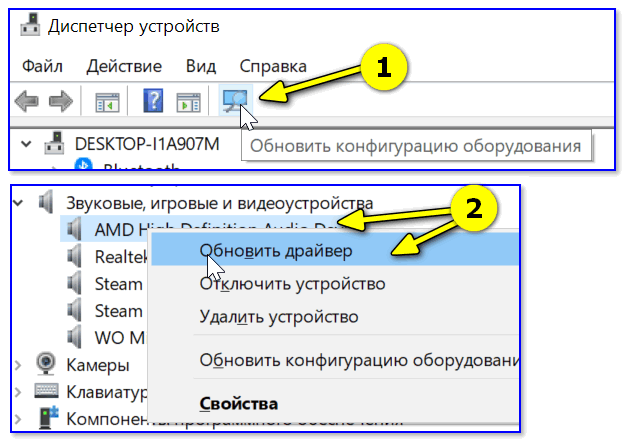

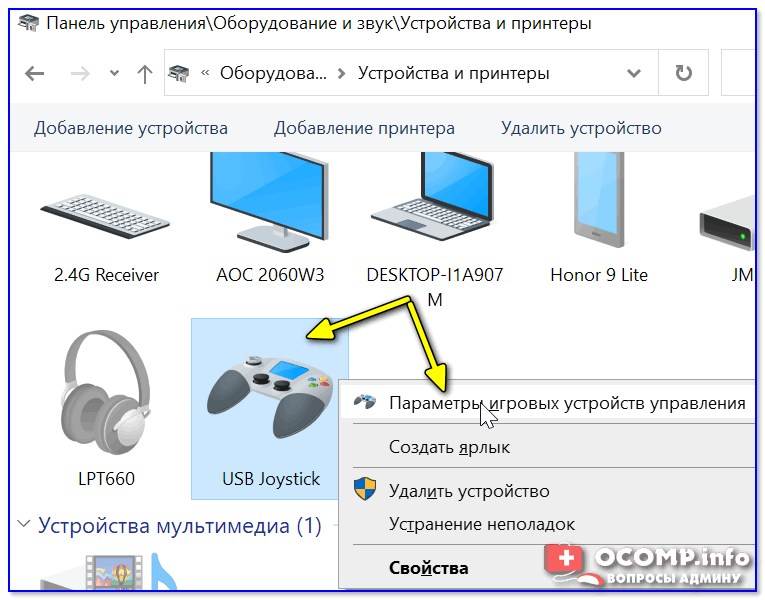
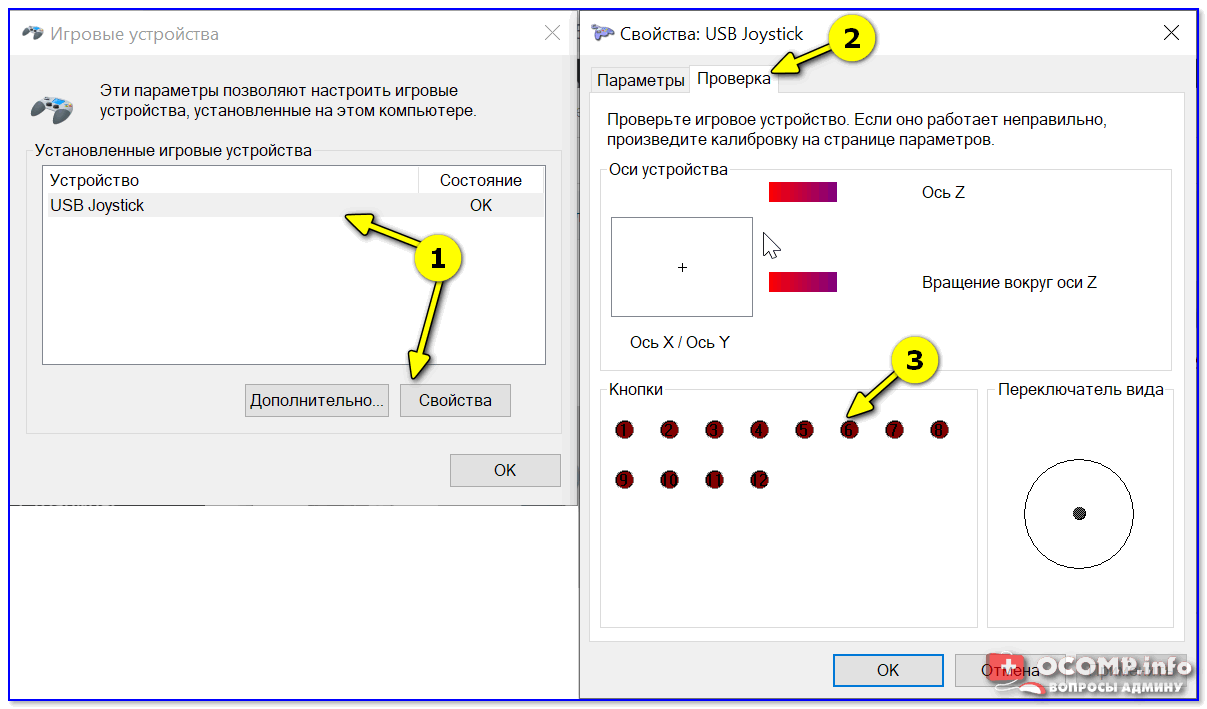
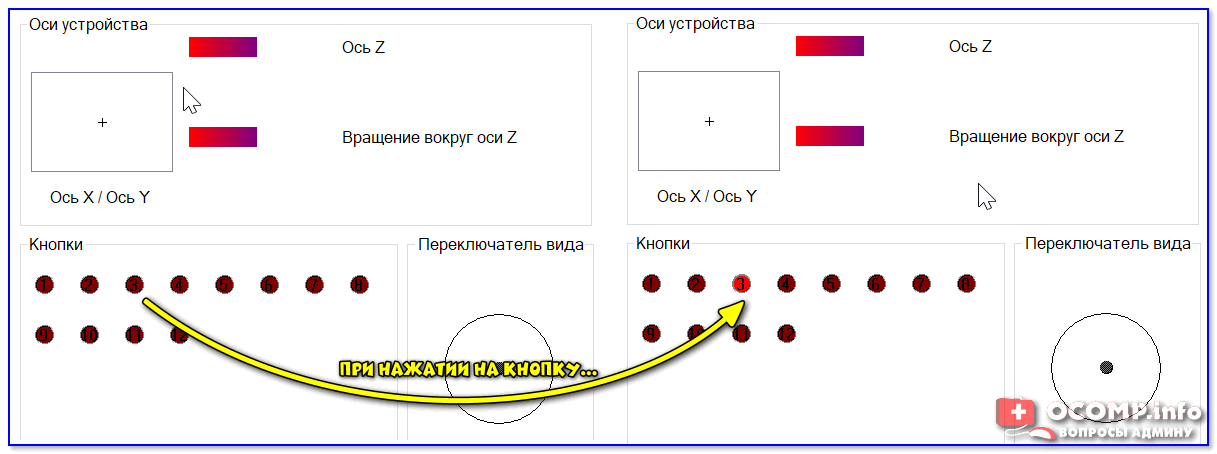
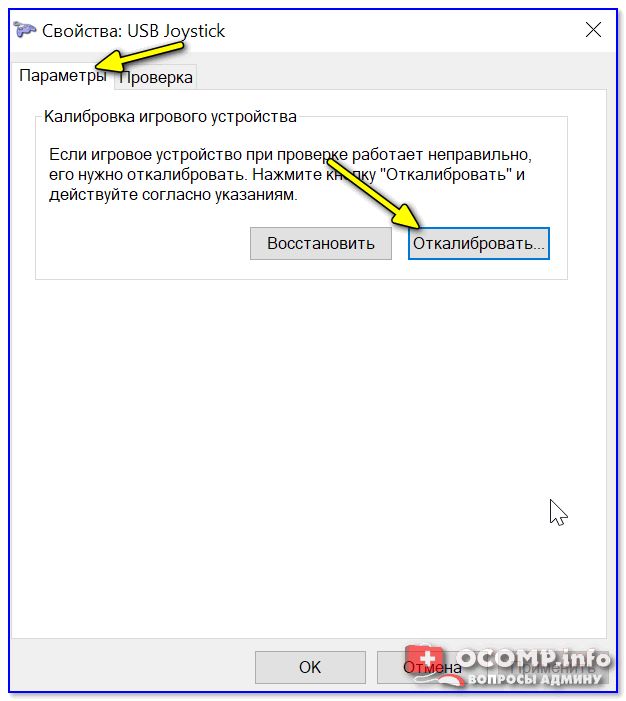










Все это ясно, а как подключить на Windows серия 2004?
Вы про 10-ку? У меня скрины из нее сделаны...
Что делать, если в "параметрах устройств" не видно джойстика?
В диспетчере устройств появл. что-нибудь при его подключении? (возможно, драйвер нужен).
Также попробуйте подкл. его к др. ПК (для перепроверки).
Здравствуйте.
У меня возникла проблема (после подключения джойстика к ПК): сенсорная панель работает, а другие кнопки не работают. Драйвера установлены, компьютер всё видит, джойстик до этого был проверен на другом устройстве (на нем все работало).
Добрый день.
Если проверку в Windows проходит - то вероятно какая-то несовместимость с конкретной игрой?.. Попробуйте JoyToKey...
С JoyToKey тоже не работает. Именно на ПК, на геймпаде работает только сенсорная панель, кнопки и стики почему-то не работают (на той же приставке все работает шикарно).
Доброго дня. Спасибо за статью!
А я столкнулся с такой проблемой. Установил Windows 7 (сборка). Подключил старый джойстик Genius, установились драйвера, его видит система, кнопки адекватно отвечают в меню калибровки, НО его не видит ни одно приложение! Как и нет вообще!
Подключил другой хард со старой искалеченной родной виндой, там он работает нормально по-прежнему.
В системе всё работает как часы, кроме этого джойстика! Драйвера джойстика даже родные поставил, хотя этого раньше не требовалось, но ожидаемо ситуацию не поменяло. Пакет драйверов на всё тоже ставил родной от ноута (HP Pavilion dv6), какие стояли всю его жизнь на старой семёрке. Система геймпад видит, приложения не видят как устройство вообще, ни один эмулятор, ни одна прога для геймпадов (в т.ч. JoyToKey), ни одна игра.
Прошу совета, уже не знаю, что и делать... Автор сборки считает, что дело не в ней, надо искать другую причину, а какую ещё - ума не приложу
Доброго дня.
1) Вообще, странно... Если калибровка работает - то JoyToKey должен увидеть джойстик. Как вариант, попробуйте JoyToKey запустить от админа.
2) Старая "искалеченная" Windows (на которой джойстик работает норм.) — это тоже семерка, или XP?
Есть подозрение, что возможно есть какая-то несовместимость с драйвером и ОС. Пару моментов, что можно было бы проверить:
- попробуйте подкл. джойстик к ПК с 10-кой (либо себе, как вторую поставьте);
- если в старой ОС джойстик работает - можно попытаться "вытащить" из нее драйвер и поставить его в проблемную Windows 7 (как это сделать).
Alexandr, благодарю за ответ!
Очень странно, сам впервые с таким столкнулся...
1) JoyToKey всё-таки не видит джойстик, в режиме админа в том числе. Как и любое другое приложение.
2) Старая система - это лицензионная Windows 7, предустановленная на ноуте, без единого обновления за все годы использования. Новая система - сборка Windows 7 от OVGorskiy с кучей обновлений.
3) Попробую подключить к компу с 10-кой в ближайшие дни, будет такая возможность.
4) Насколько я нарыл инфу, вариант дров на этот геймпад (Genius Max Fire G-08XU) только один, не знаю, есть ли смысл переносить их со старой системы. Может быть в теории такой вариант, что эти единственные дрова не совместимы с данной версией Windows? Получается, только замена джойстика в таком случае?
Смысл перенести может быть.
Кстати, меня смущает один момент: если верить https://driver.ru/?H=MaxFire%20G-08X&By=Genius то Windows 7 как бы среди поддерживаемых нет... (плюс там есть какой-то патч...)
Alexandr, да, вроде как поддержки нет, но в старой семёрке проблем нет, до сих пор всё работает вообще без ручной установки драйверов, только те, что система сама установила при подключении джойстика. Получается, что моя сборка с кучей обновлений для 7-ки работает примерно как 10-ка? Это как вообще так?
Получается, что моя сборка с кучей обновлений для 7-ки работает примерно как 10-ка? Это как вообще так? 
Патч там видимо для XP какой-то, на Win 7 он даже не запускается... Ну в сам драйвер тоже пробовал, и тоже безрезультатно.
А сегодня подключился в Win 10, и что Вы думаете? Такая же картина как у меня, один в один
Судя по всему, придется приобретать новый современный геймпад
Здравствуйте!
Помогите. Компьютер видит джойстик, определяются в любой программе и реагируют на кнопки.
Но когда захожу в игру и начинаю настраивать джойстик, он не видит его и никак не реагирует.
Производитель: CBR
Модель: CBG 920
Доброго времени.
Бывает такое. В этом случае понадобиться утилита JoyToKey — она позволит кнопки джойстика "повесить" на кнопки клавиатуры (т.е. нажав на "вверх" на джойстике - будет срабатывать клавиша "W", например, на клавиатуре - и игра будет считать, что нажата клавиша клавиатуры). Чем не выход?..
Вот тут я показал, как ее настроить.
https://otvet.mail.ru/question/220121210
Ситуация идентичная, как решить?
Там и ссылочка на решение есть...
Вероятно, драйвера нет. Попробуйте найти производителя вашего руля и с офиц. сайта загрузить "родной" драйвер.
(у меня подобные казусы были со старым геймпадом: для Windows XP драйвер был и джойстик в ней норм. работал, но вот в 10-ке - ни в какую...)
Компьютер видит мой беспроводной джойстик, в диспетчере устройств и в "Устройства и принтеры" есть, на нажатия реагирует. Но...
Почти все игры его не видят.
Причем, если подключить его через шнур - работает во всех играх идеально.
Через блютуз - в 1 игре из 10 в лучшем случае.
Решение?
Как вариант, пробовали JoyToKey? (посл. совет, там ссылка на настройку есть).
Здравствуйте.
Хотел задать вопрос. Подключаю геймпад по проводу - всё отлично работает. Подключил по блютуз - все кнопки поменялись местами, а некоторые не работают.
Сразу спасибо за ответ.
Здравствуйте.
Не знаю почему так... Попробуйте JoyToKey (прим.: если джойстик видит Windows - то она поможет "преобразовать" все ваши нажатия на кнопки джойстика в нажатия кнопок клавиатуры, т.е. подавляющее большинство игр будет совместимо с ним. Можно будет поиграть даже в очень старые игры, в которых нет опции для использования джойстика).